PowerPoint de Microsoft es una herramienta simple para convertir sus presentaciones en un video simple. Puede convertir sus imágenes en una presentación de diapositivas de video agregando texto y varios…

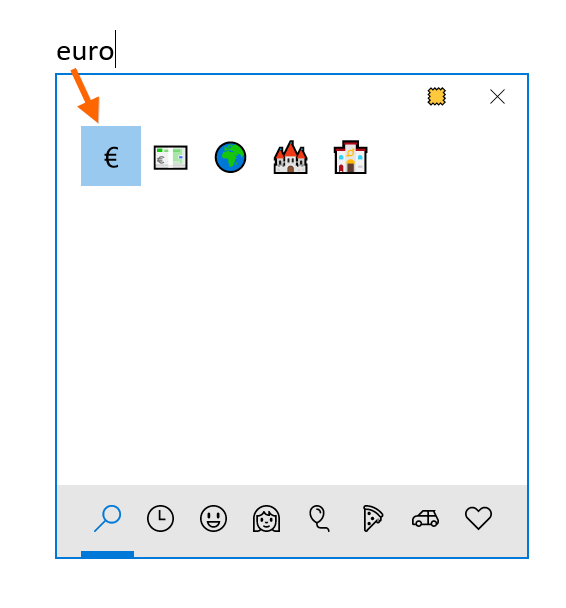
Hay 19 países que usan el euro como su moneda haciendo una Eurozona. El euro es la moneda más negociada después del dólar estadounidense. En un teclado estándar de EE. UU., puede encontrar el símbolo $ en la tecla del número 4. Sin embargo, en la mayoría de los teclados europeos encontrará € en la tecla número 4. Si no encuentra el símbolo del euro en su teclado o desea escribir el símbolo del euro usando el teclado en inglés, puede usar los atajos de teclado para el símbolo del euro.
El símbolo del euro es parte de los símbolos de moneda Unicode y a continuación se muestra el resumen de atajos para insertar Signo de euro en sus documentos.
| Nombre del símbolo | Símbolo del euro |
| Categoría | Moneda |
| Acceso directo de código alternativo (Windows) | Alt 8364 |
| Acceso directo alternativo de X (Word) | 20AC Alt X[:]Acceso directo alternativo de código (Mac) |
| Opción 20AC | Entidad HTML decimal |
| € | Entidad HTML hexadecimal |
| € | Nombre de entidad HTML |
| € | Valor CSS |
| \20AC | JavaScript Escape String |
| \u20AC | Decimal |
| 8364 | Hexadecimal |
| +20AC | Unicode Point |
| U+20AC | Atajos de teclado para Euro Símbolo |
En documentos basados en Windows, puede usar una de las teclas alt y presionar los números 8364 usando el teclado numérico. Este atajo de código alternativo producirá el símbolo €. Sin embargo, necesita un teclado con teclado numérico y los teclados portátiles estándar no funcionarán con este atajo.
Windows también admite un método abreviado de teclado alternativo para el símbolo del euro. Presiona las teclas «Alt + Control + E» para hacer un símbolo € donde quieras en tus documentos. En los teclados europeos, puede usar las teclas «AltGr + E» para escribir el símbolo.
Euro es uno de los símbolos emoji en el estándar Unicode con el código pinta como U+20AC. Windows 10 tiene un teclado emoji para insertar todos los símbolos emoji Unicode. Esta es la forma más sencilla y mejor de insertar el símbolo del euro en sus documentos.
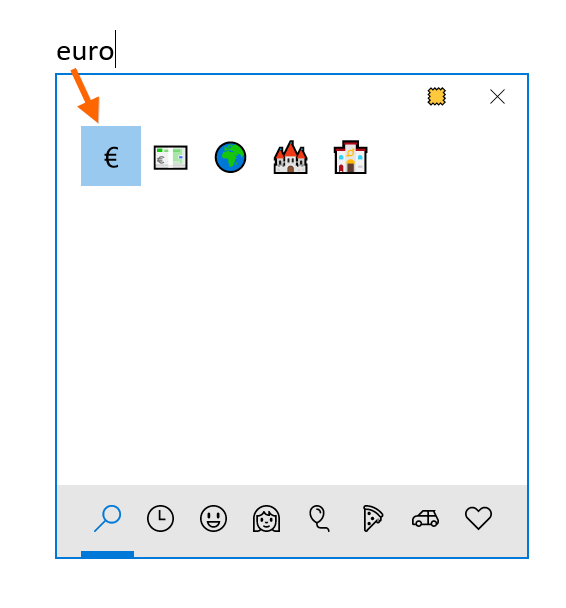 Euro Symbol in Emoji Keyboard
Euro Symbol in Emoji Keyboard
De forma predeterminada, la configuración de Autocorrección en Microsoft Word y otros documentos le permite insertar el símbolo del euro con un acceso directo. Puede escribir (e) y presionar la barra espaciadora, la configuración de Autocorrección convertirá automáticamente (e) en el símbolo €. Si esto no funciona, puede agregar el acceso directo en su configuración de Autocorrección manualmente.
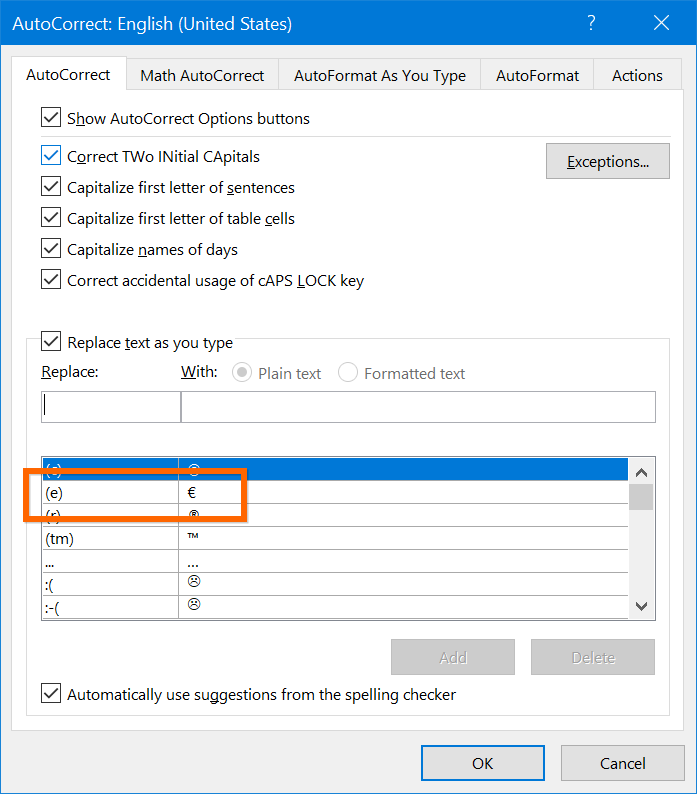 AutoCorrect to Insert Euro
AutoCorrect to Insert Euro
También tiene un atajo de teclado alternativo para Microsoft Word usando el valor hexadecimal Unicode. Presiona 20AC usando las teclas normales del teclado, presiona alt y luego las teclas X para convertir el código en el símbolo €.
Character Map es una aplicación independiente en Windows para encontrar símbolos y caracteres especiales.
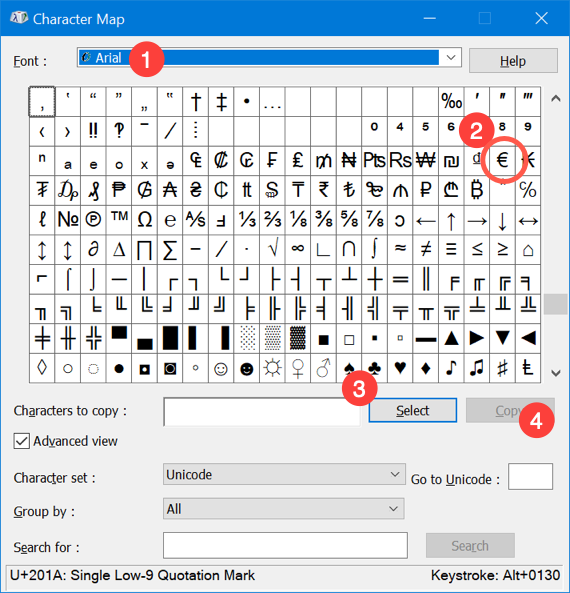 Euro Symbol in Character Map
Euro Symbol in Character Map
Similar a Windows, macOS también ofrece diferentes formas de insertar el símbolo € en los documentos.
En el teclado de Mac, verá las teclas alt con el nombre «opción». Puede usar esta tecla de opción para insertar símbolos en Mac.
Si no desea cambiar los métodos de entrada, simplemente presione las teclas «Opción + Mayús + 2» para generar el símbolo del euro. Si esto crea el símbolo ™, pruebe con «Opción + 2» para escribir el símbolo del euro.
Al igual que el Mapa de caracteres en Windows, Mac tiene la aplicación Character Viewer para insertar símbolos.
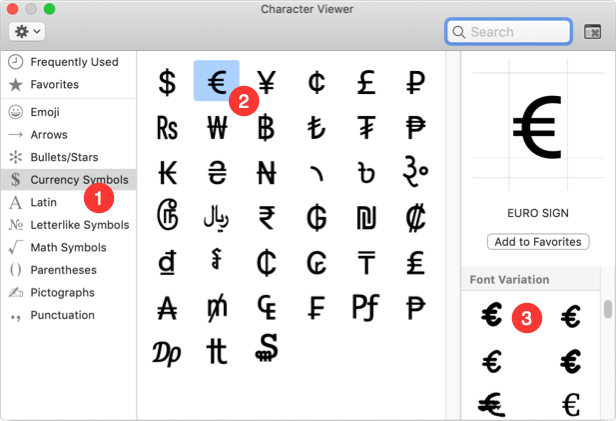 Insert Euro Symbol from Mac Character Viewer
Insert Euro Symbol from Mac Character Viewer
De forma predeterminada, el símbolo del euro se verá así a continuación en sus documentos y navegador.
€
Al insertar el símbolo del euro en sus documentos, puede crear variaciones similares a cualquier contenido de texto. Puede cambiar el color, aumentar o disminuir el tamaño de la fuente y aplicar diferentes familias de fuentes.
€
€
€
En Mac Character Viewer, puede elegir el estilo único de Euro símbolo de los cientos de variaciones de fuentes ya disponibles.
Además del euro estándar, hay otros dos símbolos relacionados con el euro en el sistema de puntos Unicode.